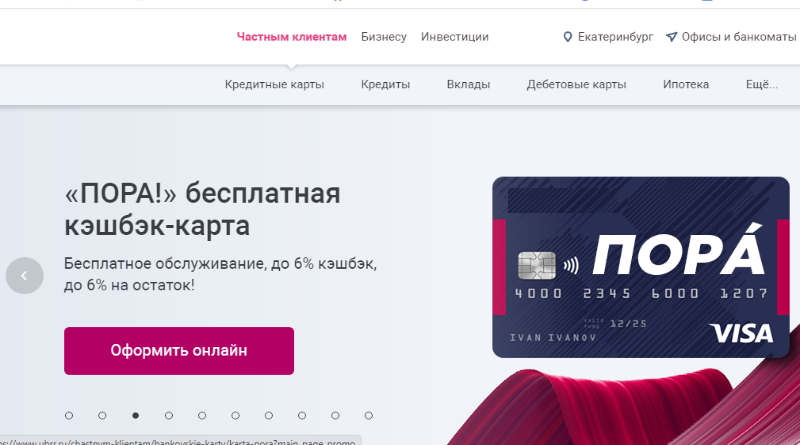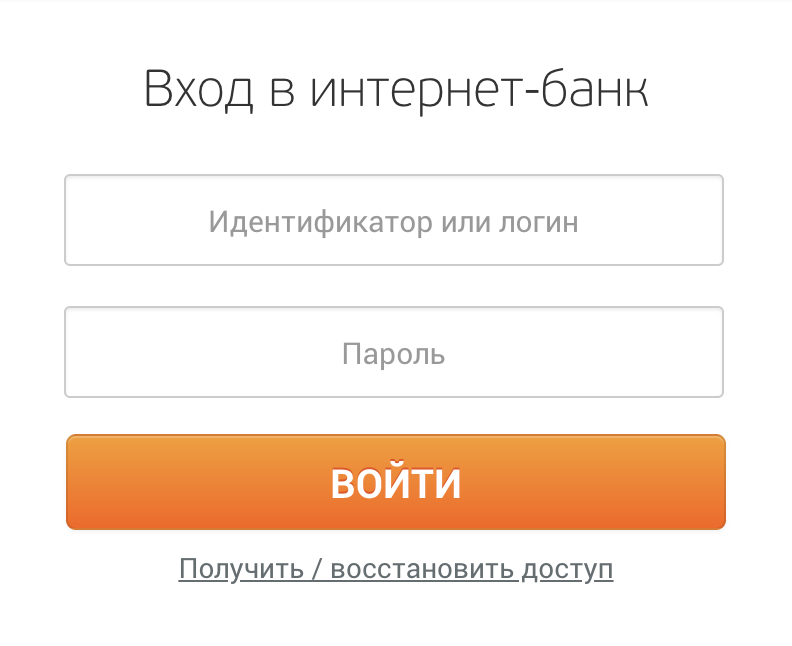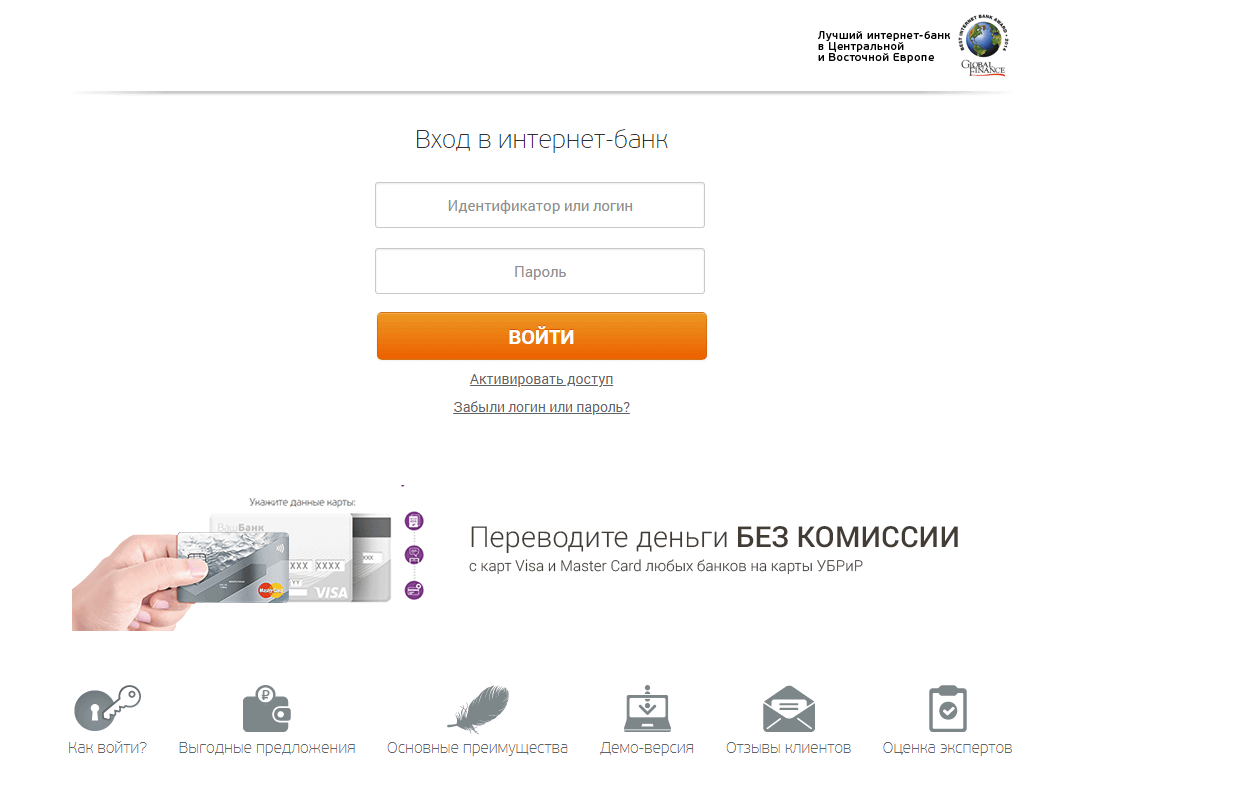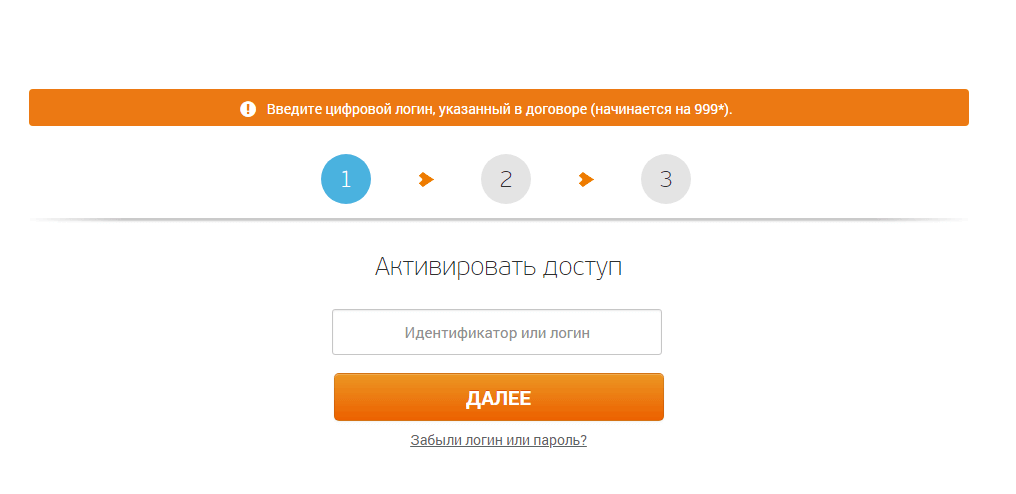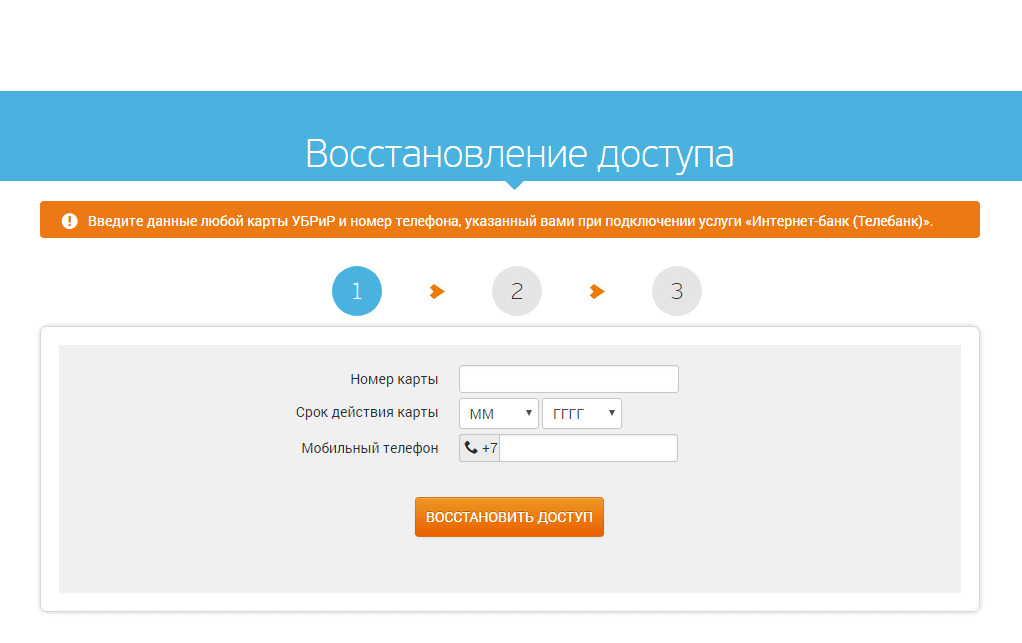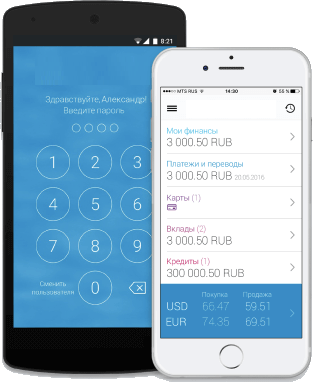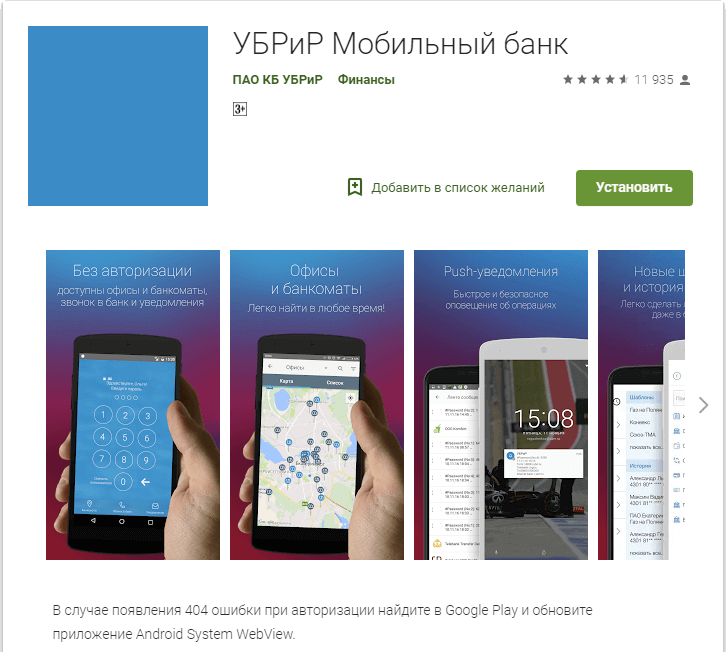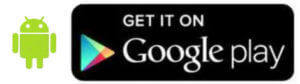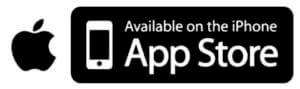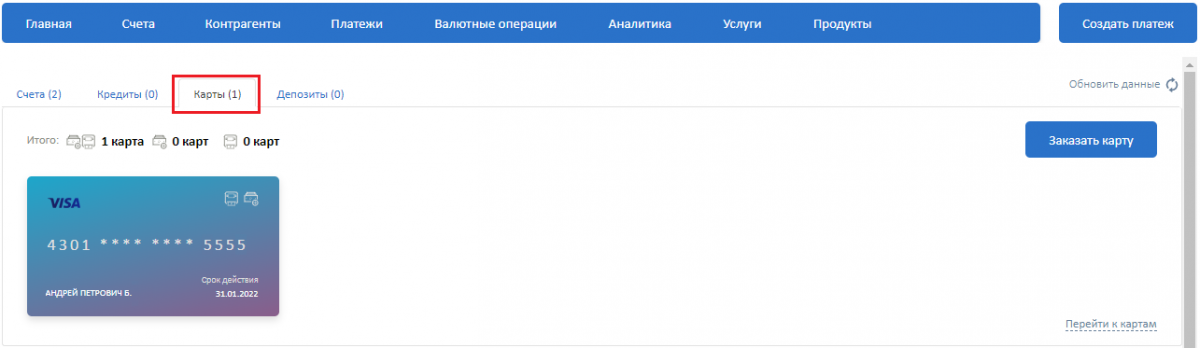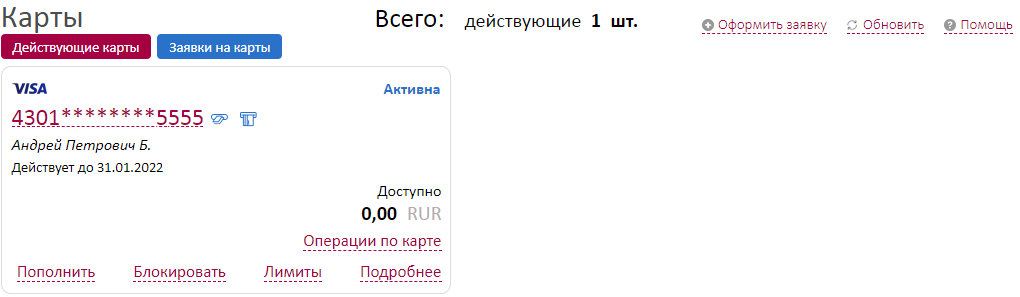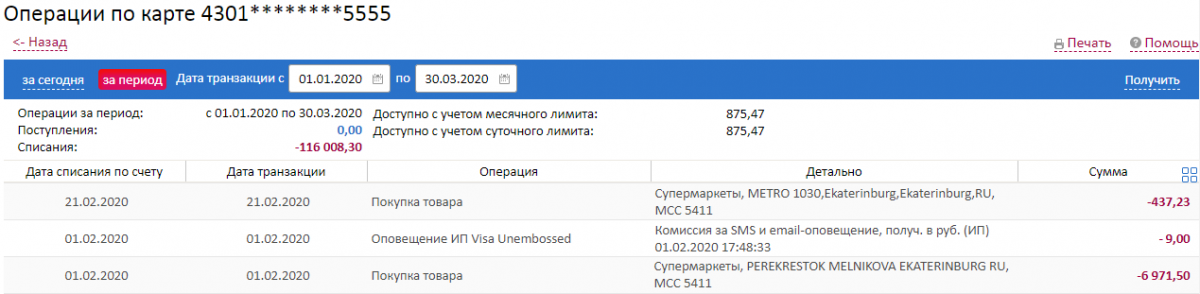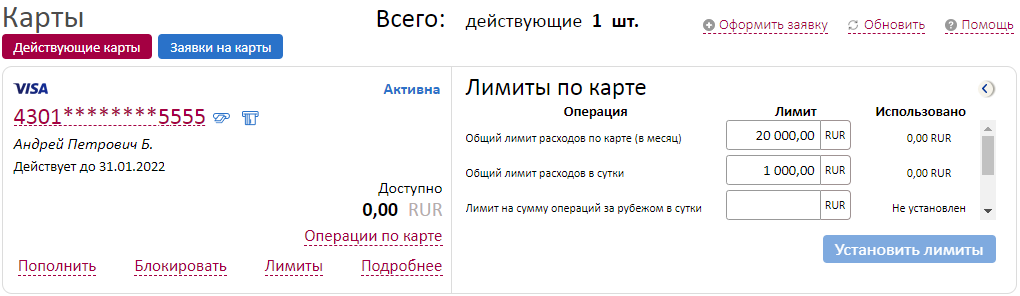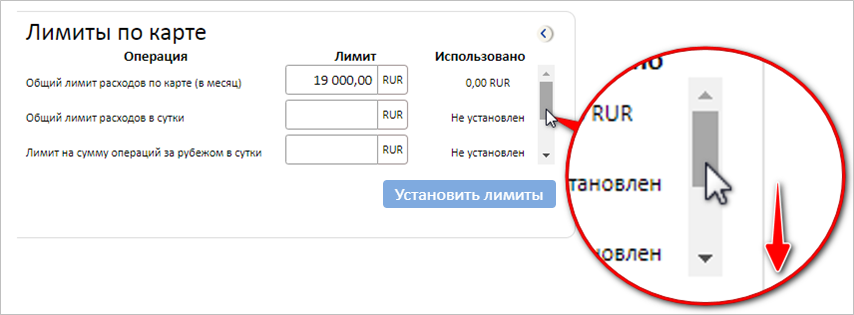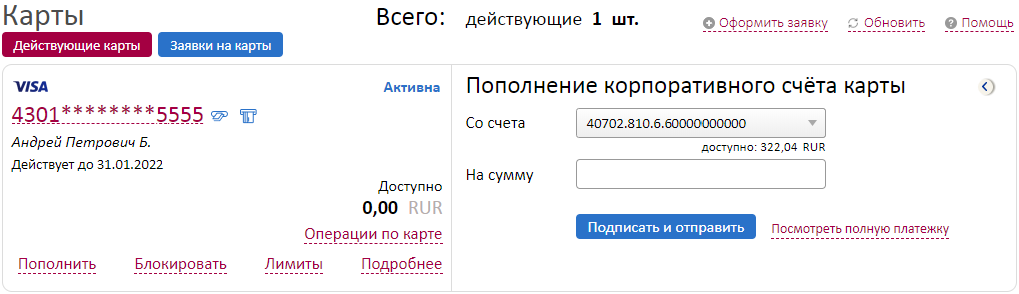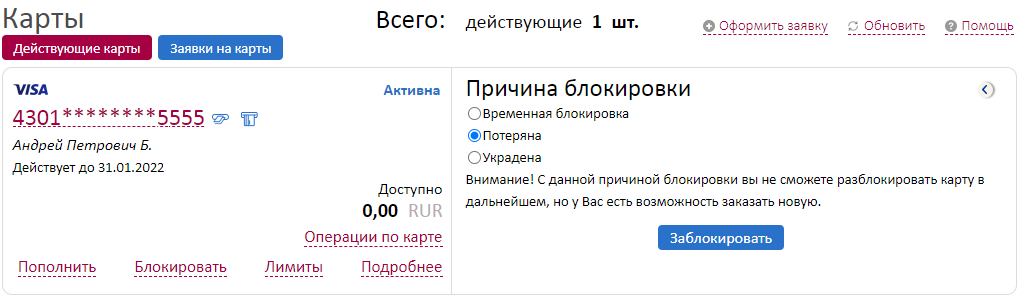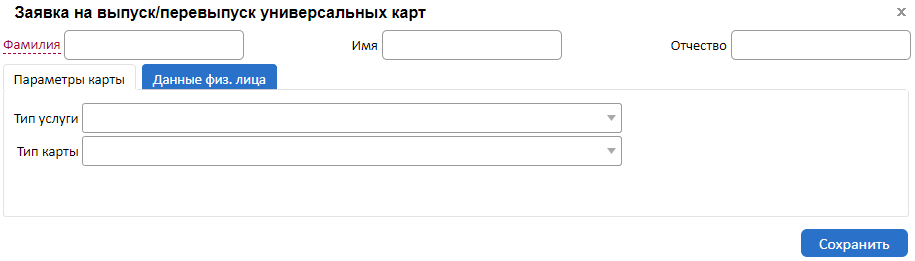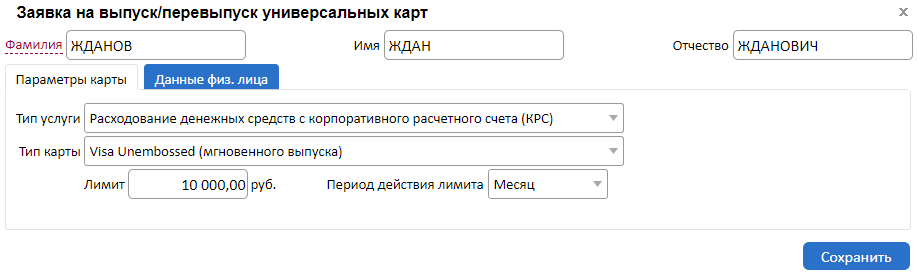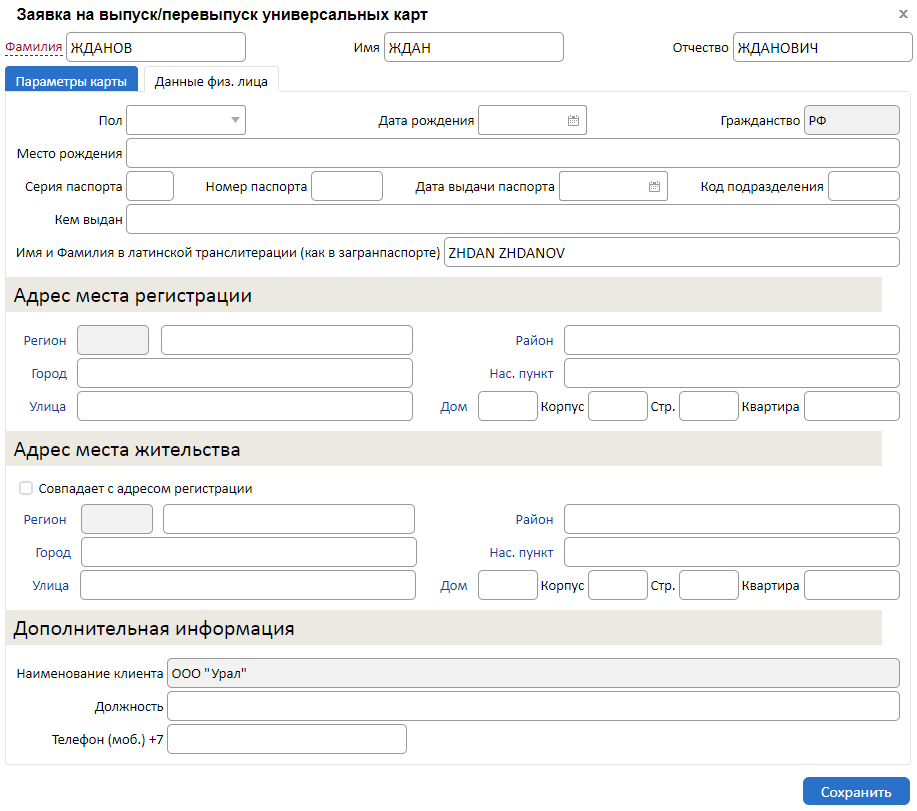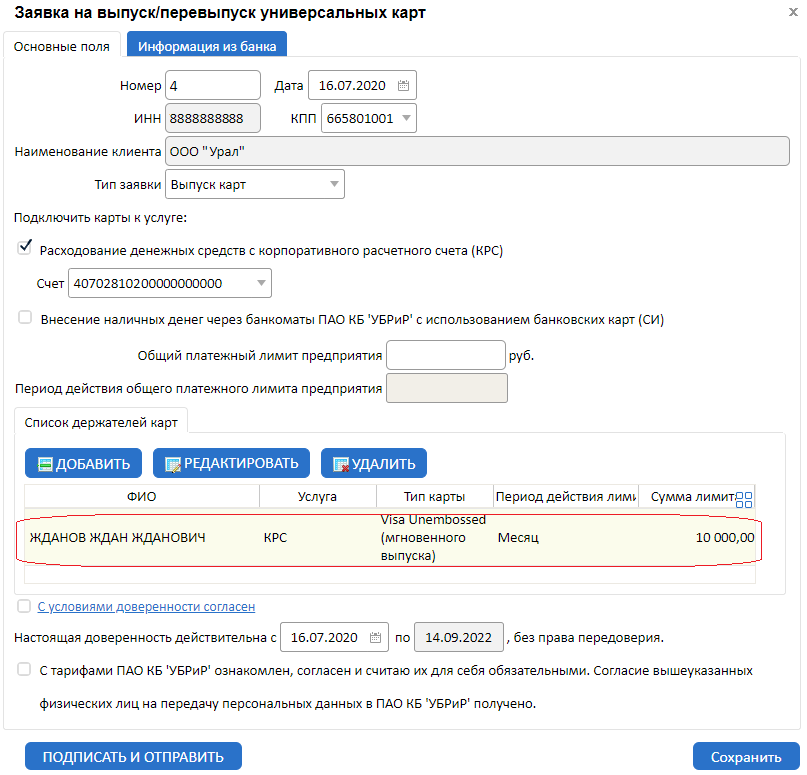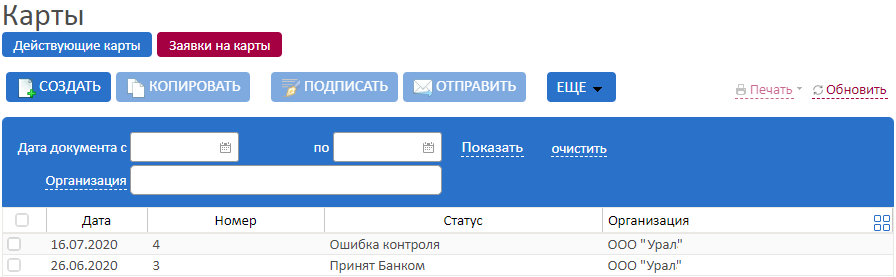как узнать номер карты убрир по номеру телефона
Как узнать реквизиты своей карты в банке УБРиР?
По законодательству РФ сотрудник организации имеет право самостоятельно выбрать банк, в котором он хочет получать свою заработную плату. В нашей статье мы рассмотрим каким образом можно узнать свои реквизиты для предоставления работодателю или по месту требования (в иных случаях).
Мы раскроем Вам несколько способов для уточнения реквизитов своей карты УБРиР:
Разберём каждый из способов более детально.
При помощи личного кабинета (самостоятельно)
Если у Вас есть доступ к Вашему личному кабинету – можно не выходя из дома самостоятельно распечатать все необходимые реквизиты (без визита в банк). Для этого нам нужно зайти на официальный сайт Уральского Банка Реконструкции и Развития в раздел «Интернет-банк» (ввести идентификатор и пароль, необходимые для входа).
После успешного входа – открываем раздел «Карты».
В данном разделе мы можем увидеть все действующие карты, которые открыты в УБРиР и к каким они привязаны счетам. Выбираем нужный нам счет и карту. Нажимаем кнопку «Реквизиты».
Далее нам открываются полные реквизиты нашей карты (БИК банка, Кор. счёт, КПП, ИНН, счёт получателя, наименование банка получателя). Все эти реквизиты необходимы для зачисления любых безналичных переводов (как зачисление заработной платы, так и для обычных переводов от физических лиц).
Можно их распечатать на бланке банка в этом же окне браузера.
Т.к. реквизиты счёта носят информативный характер – сотрудником банка либо электронно-цифровой подписью они не заверяются.
Распечатка из банка
Если у Вас нет доступа в личный кабинет, то можно обратиться в ближайшее отделение банка для распечатки реквизитов Вашего счета. Для этого нужно уточнить адрес расположения отделения банка, с паспортом обратиться к специалисту (услуга предоставляется бесплатно).
Следует обратить внимание!
Если у Вас открыто несколько карт в банке – обязательно требуется уточнить реквизиты какой именно карты нужно предоставить. Т.к. с 01 июля 2018 года сотрудников муниципальных, бюджетных и федеральных учреждений перевели на зарплатные карты платежной системы «Мир». Неверно предоставленные реквизиты могут повлечь за собой неприятные последствия (деньги, перечисленные в счёт оплаты труда сотрудника за определенный период, могут уйти обратно в бюджет; т.е. зачисления заработной платы не будет).
Как узнать номер карты и когда это необходимо
С внедрением банковских карт людям однозначно стало намного проще в обыденной жизни. Теперь они могут без проблем осуществлять переводы, расплачиваться в магазинах, оплачивать услуги, получать социальные пособия и зарплату. Это сейчас человек активно пользуется ней, знает все основные нюансы. А раньше, как только появился более современный и универсальный «пластик», была масса вопросов, например о том, как узнать номер карты. Нужно сказать, что среди некоторых лиц они по-прежнему актуальны.
Для чего нужно знать номер карты
В первую очередь внесем некоторые пояснения. Существует карта и карточный счет. Основным является карточный счет, именно на него начисляют деньги, и именно благодаря нему происходят все платежные операции. Поскольку деньги находятся в электронном виде, доступ к ним лежит через некий «интерфейс», т.е. пластиковый инструмент – карту. Номер у счета и карты различный.
В первом случае это 20-значное число, во втором, как правило, 16-значное (но может состоять из 15, 18, 19 цифр, в зависимости от платежной системы). Номер карты выступает идентификатором, но, в отличие от номера счета, он выполняет незначительные функции. Если посторонней особе будет известен номер банковской карты и только, нанести ущерб ее владельцу, она не сможет.
Главное, никому не говорить ПИН-код и CVV-код, находящийся на обратной стороне. Номер карты может понадобиться для произведения оплаты в онлайн-магазине, обращения в контактный центр, совершения перевода как в рамках одного банка, так и, наоборот, — между разными. Кроме того, иногда случаются кражи, потеря пластика. Тогда необходимо как можно скорее карточку заблокировать, для чего и пригодится ее номер.
Как узнать номер карты, когда она отсутствует
Если карта находится с собой, узнать номер не составит труда, т.к. он находится на лицевой стороне продукта. Цифры могут быть нанесены специальной краской или с помощью эмбоссирования, т.е. выдавливания. Если использовался метод тиснения, цифры приобретут выпуклую форму. Расположен номер выше данных о сроке ее действия, имени владельца.
Обратите внимание, что при перевыпуске, номер практически всегда меняется, несмотря на причину выдачи нового пластика. Он остается неизменным, когда перевыпуск осуществляется из-за окончания срока действия продукта.
Если вы потеряли карточку или забыли дома, временно дали члену семьи, и понадобилось срочно оперировать ее данными, можно прибегнуть к различным методам. Смотрите сами, как вам будет удобнее, узнать номер банковской карты. Попытаемся доступно описать, что делать, на примере карточки Сбербанка.
Как узнать номер карты Сбербанка — 4 способа
Итак, вам могут помочь такие способы:
Еще каналы связи со Сбербанком:
+7 495 500 55 50 – для звонков за рубежом;
номер 900 – звонки с мобильного (за разговор не платят те лица, которые звонят в пределах домашнего региона).
2 интернет-способа выяснить номер, когда карточки нет с собой
Россиянам будет полезным «Сбербанк Онлайн». Выяснить номер кредитной или дебетовой карточки предлагается через личный кабинет. Зайдите в аккаунт, а потом на вкладку «Карты». Если кликнуть на «Информация по карте», перед вами откроются требуемые сведения.
Также можно достичь желаемого и через мобильный банк, а точнее приложение. Чтобы воспользоваться им, оно должно быть установлено на смартфоне. Его скачивают на сайте фининститута. Расходы за скачивание отсутствуют. Запустите приложение и нажмите на интересующую карточку. Затем перейдите на вкладку «О карте».
В завершение
Теперь вы знаете, как выяснить номер своей банковской карты. Помните, нельзя разглашать личные данные по счету третьим лицам. Даже сотрудник банка не имеет права спрашивать пароль к карточке. Так вы убережете себя от мошенников.

За актуальные условия кредитов, редактуру текста и графическое оформление ответственен: Александр Овчаренко
УБРиР банк личный кабинет
УБРиР банк: вход в личный кабинет
Уральский банк реконструкции и развития как и любой другой современный банк позволяет производить банковские операции через интернет дистанционно. Данная услуга называется интернет-банк и после её активации у клиента появляется возможность войти в личный кабинет, где отображены его все активные банковские продукты.
Для того, чтобы осуществить вход в кабинет есть несколько способов как это сделать:
На странице входа система предложит вам ввести логин (или идентификатор) и пароль, полученные при регистрации личного кабинета. Указываем требуемые данные и нажимаем кнопку «Войти». После чего на ваш телефон поступит SMS с одноразовым кодом доступа в интернет-банк. Вводим его в форму ввода и если данные указаны верно, то система перенаправит вас на главную страницу личного кабинета банка Убрир. Вход в интернет-банк успешно выполнен.
Функционал личного кабинета позволяет выполнять следующие действия со своими финансовыми активами:
Регистрация личного кабинета в банке УБРиР
Процедура регистрации не займет у вас более 5 минут времени.
Внимание! После регистрации в системе интернет-банк Убрир для начала её использования потребуется обязательная активация личного кабинета.
Активация личного кабинета (активация доступа) осуществляется через официальный сайт Убрир банка.
Для того, чтобы активировать доступ в свой личный кабинет необходимо перейти на страницу входа в интернет-банк по адресу https://i.ubrr.ru и нажать на кнопку «Активировать доступ», а далее пройти 3 простых шага.
Система предложит вам ввести цифровой логин, который указан в договоре банковского обслуживания (подсказка: он начинается с цифр «999»).
Далее следуйте инструкциям системы и в конечном итоге доступ в интернет-банк будет активирован.
На этом регистрация личного кабинета успешно завершена. Теперь вы можете осуществить вход в свой личный кабинет, используя только что полученные реквизиты.
Восстановление пароля личного кабинета банка УБРиР
Иногда вход в личный кабинет не получается осуществить с первой попытки ввода логина и пароля: в таком случае система выдает на экране ошибку доступа. В такой ситуации проверьте правильность ввода регистрационных данных от личного кабинета: вы могли ошибиться одним знаком или у вас включена неправильная раскладка клавиатуры.
Если данные советы вам не помогли, то тогда используем функцию восстановления пароля. Процедура представляет из себя повторную регистрацию в системе.
Для восстановление пароля личного кабинета вам понадобятся:
Восстановление пароля осуществляется на официальном сайте интернет-банка Убрир. Рассмотрим процесс восстановления доступа по порядку.
Переходим на страницу входа в личный кабинет по адресу https://i.ubrr.ru и нажимаем на кнопку «Забыли логин или пароль?». Система перенаправит вас на страницу восстановления доступа.
На данной странице указываем имеющиеся у нас нужные данные:
Далее нажимаем кнопку «Восстановить доступ».
На указанный номер мобильного телефона поступит SMS с одноразовым кодом подтверждения операции.
После ввода кода система предложит придумать вам новый логин и пароль.
На этом восстановление доступа в личный кабинет успешно завершено. Теперь вы можете войти в личный кабинет, используя новый логин и пароль.
Скачать мобильное приложение банка УБРиР
Для активных клиентов банка осуществлять все привычные банковские операции можно с помощью мобильного через специальное мобильное приложение. Мобильное приложение Убрир позволяет совершать основные банковские операции доступные в личном кабинете клиента. Мобильный банк доступен для установки владельцам мобильных гаджетов на базе iOS и Android. Использование приложения абсолютно бесплатно.
Вход в мобильное приложение осуществляется по логину и паролю, полученному при регистрации личного кабинета. Если вы вдруг забыли логин и пароль от личного кабинета, то вы можете восстановить доступ в мобильный банк прямо из приложения.
Совет! После первого входа в приложение вы можете настроить упрощенный вход по PIN-коду (4 цифры). Это позволит значительно сэкономить время на вход в систему.
Мобильное приложение банка Убрир обладает следующими функциями:
Для установки официального мобильного приложения на своё устройство перейдите из меню своего гаджета в магазин приложений (App Store или Google Play) и в строке поиска введите фразу «Убрир мобильный банк«. Отобразится один единственный результат с одноименным названием и фирменным логотипом банка. Далее нажимаем кнопку «Установить» и дожидаемся завершения установки. После появления нового ярлыка в меню вашего смартфона вы сможете сразу начать им пользоваться.
Также вы можете скачать мобильное приложение банка Убрир, воспользовавшись одной из ссылок ниже:
Телефон горячей линии банка УБРиР
Нередко у клиентов банка Убрир возникают вопросы по условиям обслуживания, а также другим вопросам. Решить проблему или получить ответ на интересующий вас вопрос вы можете позвонив по телефону горячей линии банка по номерам:
Контактный центр Уральского банка реконструкции и развития работает круглосуточно. Сотрудники кол-центра помогут решить вашу проблему в кратчайшие сроки.
Кроме телефона горячей линии вы можете использовать другие способы обратной связи с банком:
Карты: просмотр информации, заявка на карты, изменение лимитов и т.п.
Для получения краткой информации по картам на Главной странице выберите вкладку «Карты»:
На экране будут отображены имеющиеся корпоративные (бизнес) карты (не более четырех). Для просмотра всех карт (если их более 4х), а также для просмотра подробной информации по картам, нажмите 
Просмотр операций по карте
Для просмотра операций, совершенных по карте, выпущенной к корпоративному счету нажмите на
В открывшейся форме будут отображены расходные операции и доступный остаток по выбранной карте за текущий день с учетом использованного лимита:

«Дата транзакции» – это дата операции, совершенной с использованием карты,
«Дата списания по счету» – это дата отражения на корпоративном расчетном счете операции, совершенной с использованием карты.
! Обращаем внимание, что при получении информации по карте за период (не зависимо от указанной даты окончания периода) строки «Доступно с учетом месячного лимита» и «Доступно с учетом суточного лимита» содержат данные по доступным остаткам по карте на текущий момент.
Для печати списка операций нажмите на 
Лимиты по карте
Если к корпоративной карте подключена услуга «Расходование денежных средств с корпоративного расчетного счета» (КРС), то по ней можно устанавливать лимиты и при необходимости изменять их. Для этого кликните по и справа от карты раскроется форма для установки лимитов:
В форме можно установить:
Чтобы просмотреть весь список лимитов необходимо один раз кликнуть по ползунку справа в форме, и удерживая нажатой клавишу мыши, потянуть ползунок вниз.
Скорректируйте значения в области «Лимит» и нажмите ставшую активной кнопку
Пополнение корпоративного счета карты
Корпоративный расчетный счет можно пополнить, кликнув либо на кнопку 

Укажите сумму пополнения, проверьте счет, с которого происходит пополнение и подпишите.
Блокировка карты
Чтобы заблокировать карту необходимо нажать кнопку 
Если выбрать причину «Временная блокировка» и нажать кнопку 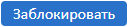
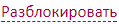
! При выборе причин «Потеряна» или «Украдена» Вы не сможете разблокировать карту в дальнейшем, но у Вас будет возможность заказать новую.
После выбора причины нажмите кнопку 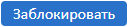
Заявка на выпуск/перевыпуск универсальных карт
Чтобы сформировать заявку на выпуск/перевыпуск универсальных карт, перейдите в раздел «Продукты» → «Карты» и нажмите кнопку 
Появится форма «Заявка на выпуск/перевыпуск универсальных карт»:
Для добавления строки c данными держателя карты в таблице «Список держателей карт» нажмите кнопку 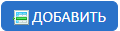
Заполните Фамилию, Имя, Отчество сотрудника, на которого оформляется карта, заполните поля «Тип услуги», «Тип карты» и, при необходимости, сумму лимита и период действия лимита расходования денежных средств с корпоративного счёта:
Перейдите на вкладку «Данные физ. лица» и заполните данные сотрудника:
Физическое лицо можно добавить также и из справочника, если ранее на этого сотрудника оформлялась карта. Справочник сотрудников-держателей карт раскрывается при клике на 
Имя и фамилия держателя карты латиницей формируется автоматически. При наличии загранпаспорта необходимо сверить полученную транслитерацию с указанной в загранпаспорте и, при необходимости, поправить.
Добавление физических лиц в справочник происходит автоматически после первого заполнения данных физического лица и нажатия кнопки «Сохранить».
После заполнения всех полей нажмите кнопку 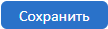
Если Вы хотите оформить заявление на выдачу нескольких карт нескольким физическим лицам-будущим держателям карт, то повторите действия по добавлению держателей в список держателей карт.
Далее необходимо ознакомиться с условиями доверенности и с тарифами банка и подтвердить факт ознакомления, поставив галочку напротив: 
и
После заполнения полей нажмите кнопку 
Если заявка заполнена неверно, она будет отвергнута банком и примет статус «Отказан банком». Чтобы посмотреть причину отказа, найдите заявку в реестре, откройте заявку и во вкладке «Информация из банка» будет указана причина отказа.
При готовности банка выдать держателям заказанные Вами карты статус заявки изменится на «Карта готова»:
Внимание!
Оригинал заявления на выпуск карт, подписанный руководителем предприятия, с образцами подписей держателей карт, должен быть предоставлен в банк до момента обращения держателей в банк с целью получения заказанных Вами карт.
Как узнать номер своей карты
Сегодня пластиковая банковская карта стала незаменимым атрибутом современного человека. Работающим гражданам заработную плату переводят на дебетовые счета, открытые в выбранном организацией банке. Снятие денег производится с помощью банковской пластикового средства. Также с помощью этого инструмента можно делать покупки в магазинах, не имея наличных средств, и рассчитываться за выбранный товар в интернет-магазине. Но, несмотря на ее применение в быту, мало кто ответит, как узнать номер своей карты.
Что означает номер карты
Любой инструмент платежей имеет собственный шифр, оттиснутый на лицевой стороне. На ней можно увидеть конечные четыре цифры шифра или цифровую комбинацию, отображенную полностью. Зная данный только данный набор цифр, не представляет возможности снять денег со счета, поэтому, даже если комбинация и открыта для глаз, то это безопасно для владельца. Для обналичивания денег требуется владеть другими зашифрованными данными.
Если посмотреть номер карты разных платежных систем, то можно увидеть отличия в нумерации по количеству цифр. Существуют шифры из 15 и 19 цифр. Кроме этого, каждая платежная система установила собственный порядок расположения цифр.
Первый знак в коде указывает, к какой платежной системе относится карта: American Express, VISA или MasterCard. Следующие цифры указывают на идентификационный номер банковского учреждения, код выпуска платежного средства и раскрывается другая информация.
Как владелец платежного средства может воспользоваться номером
Цифры на карте могут помочь владельцу в следующих ситуациях:
Многие торговые компании за расчет через терминалы начисляют владельцам бонусы и предоставляют скидки на покупаемый товар. Чтобы их получать, требуется решить вопрос, как узнать номер банковской карты.
Какие существуют способы, чтобы узнать номер
Если платежного средства нет в наличии, то его шифр можно узнать одним из следующих способов:
Как воспользоваться методами
Перед тем как узнать номер карты по номеру телефона, требуется загрузить и установить специальное приложение (например, приложение Сбербанк Олайн, если вы являетесь клиентом этого банка). Считается, что этот способ самый простой, так как не требует поиска ближайшего отделения банка.
Помните, что вы не узнаете комбинацию цифр в целом, так как откроются только последние четыре цифры кода.
Обращение к оператору службы поддержки клиентов также поможет вам, если вы нуждаетесь в этом. Он назовет шифр платежного средства после прохождения процедуры идентификации, которая состоит из запроса паспортных данных и секретного слова. Если указанная информация правильная, то оператор продиктует комбинацию из цифр, а также ответить на другие вопросы.
Чтобы получить информацию о номере в отделении банка, нужно прихватить с собой документ, удостоверяющий личность. Операторы обязательно ответят на все ваши существующие вопросы.